操作性とデザイン性 - bizhub 751 i / 651 i / 551 i / 451 i / 361 i / 301 i

人間工学を追究した操作性能
最適化されたユーザーインターフェースによるモバイルライクな操作パネル。
利用頻度の高い機能で構成した最小限の機能と画面遷移によるシンプルな操作性で人と複合機をつなぎます。
操作性が向上した使いやすいパネルデザイン
操作パネルに、シンプルなデザインを採用しました。ハードキーレス、パネルバイブレーションにより、使い慣れたスマートフォンやタブレットのような操作性を実現することで、さまざまな ITサービスを簡単に使うことができます。ユーザー利用頻度の高い機能を中心に構成した最小限の機能と画面遷移で、シンプルな操作性を実現しています。
より見やすく、より使いやすくなった 10.1インチ大型タッチパネル
顧客視点で新開発した10.1インチの操作パネル。見やすく快適な操作感を実現し、作業の効率化を進めます。また、マルチタッチが可能なので、タブレット感覚でスムーズな操作が可能です。
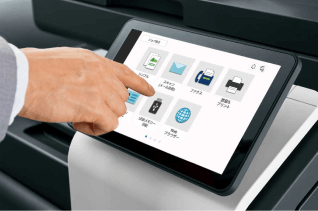
2つの画面スタイルから選べる、操作画面の切り替えが可能
必要性や利用頻度に応じて、シンプルな操作が特長の「ベーシックスタイル」と、細かい設定や高度な機能を利用するフル機能タイプの「クラシックスタイル」の2つの画面スタイルを切り替えて利用できます。さらに、「ベーシックスタイル」により直感的なコピー画面の「シンプルコピー」をご用意しました。
ホーム画面
「情報エリア」と「メインエリア」に大きく分けました。
使い方に合わせてカスタマイズできます。
- 情報エリア:ログイン中のユーザー名や、IDボタン、設定メニューボタンなどを表示。
- メインエリア:コピーやファクス、スキャンなどの機能へアクセス。
さらにアクセスしやすくなったホーム画面集約機能
ホーム画面にフォルダーを作成しコピーやファクスなどのボタンをグループ化しまとめることができます。ユーザーや部門ごとに使い分けることで操作性が向上します。
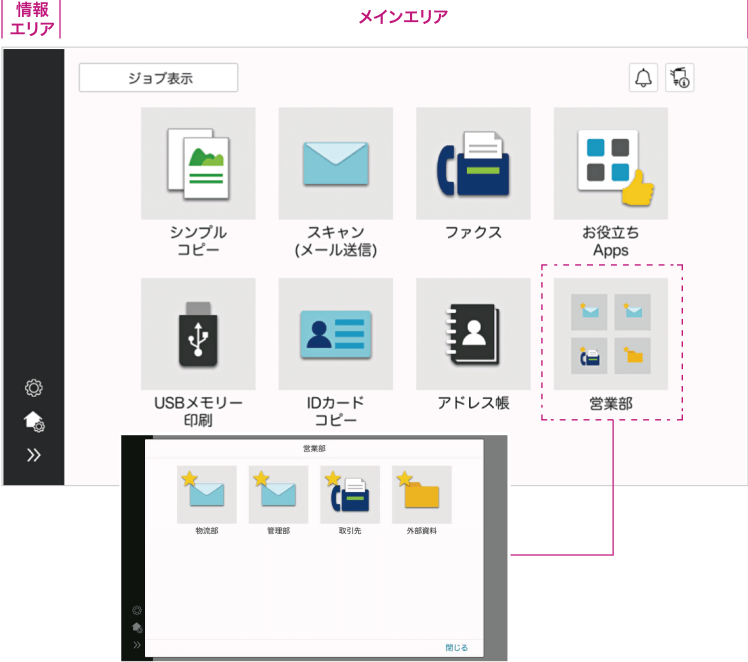
シンプルコピー画面
いくつもの画面遷移をせずに、簡単に目的のタスクを実行できます。
- 大きなボタンで一覧性に優れ、直感的な操作が可能。
- 選択肢が一覧で表示され、ワンタッチで設定ができます。
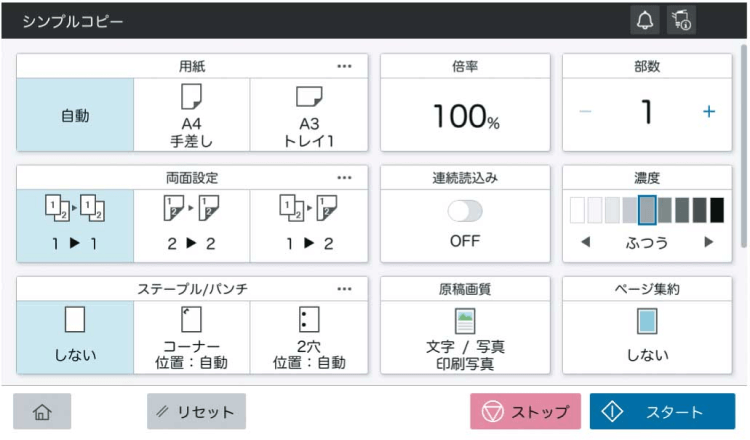
使う人にあわせて調整できる、操作パネルの角度調節
操作パネルは、最大90度までユーザーそれぞれの使いやすい角度に自在に調整が可能です。

周知したいおしらせを操作パネルに表示「bizhub 掲示板アプリ」
社内周知したいおしらせを、複合機パネル上にスクリーンセーバーとして表示できます。
- ※
- アプリは Konica Minolta MarketPlace より無償提供。

やりたいことを迷わずできる、目的別機能アプリ
目的の作業ができるように操作の手順をイラスト化された画面の指示で誘導するシンプルな操作性を実現。必要最低限の簡単なステップで、迷うことなくスムーズに目的の操作ができます。
ID カードコピー
簡単なステップで IDカードの表と裏を並べて1枚の用紙にコピーできます。
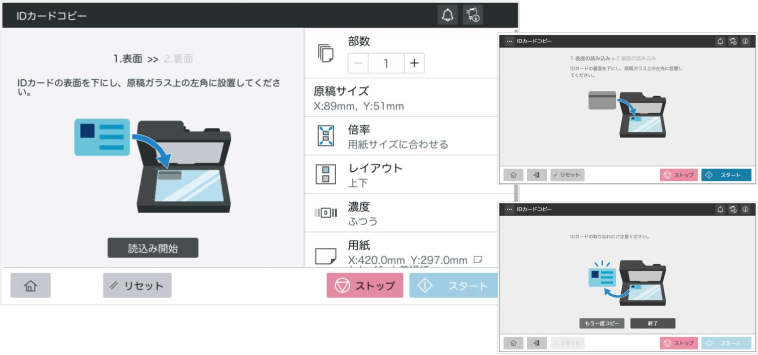
冊子をつくる
雑誌や週刊誌のような小冊子を作成したいユーザー向け。
影消しコピー
原稿カバーを開いたままコピーしたい方、ブック原稿で影をなくしたいユーザー向け。
複合機の状態を知らせる、LEDランプ
オフィス環境に優しく調和する、新しいLEDランプを採用。データの受信や蓄積を知らせるデータランプや排紙部のプリントランプなどを、本体前部などの視認性が良い場所に設置。原稿のとり忘れなどに気がつきやすいデザインとしています。

音声で操作をサポートする音声ガイド
ファクス番号の読み上げをはじめ、おもに画面やキーの説明、キーに関連する動作の説明などを音声ガイダンス機能がサポート。パネル操作の補助や誤操作防止にも役立ちます。
- ※
- コピー、ファクス/スキャン画面で拡大表示画面利用時のみの機能です。
- ※
- オプションの i-Option LK-104 v3 、およびデバイス接続 I/F キット EK-608 または EK-609 が必要です。
複合機をモバイル端末で操作可能とするアプリ、bizhub Remote Access
bizhub Remote Access※をインストールするとモバイル端末上に、本機の操作パネルとほぼ同じ画面が再現できます。不特定多数の方が触れる複合機操作パネルを触れることなく、自身のモバイル端末で操作ができます。
- ※
- Android 版は Google Play、iOS 版は App Store からダウンロードできます。(無償)
- ※
- bizhub Remote Access 使用中は本機の操作パネルは使用できません。
- ※
- リモート操作に使用する端末と本機は同じネットワークに接続している必要があります。
非接触ニーズに対応する、グローブタッチパネル
手袋や爪でもパネル操作可能です。指で直接触れず操作ができるため、オフィスでの感染リスクを軽減します。



















